公開 : 2020/04/01 : 2022/03/04

今回は僕がよく使っているwebサイトを2つ紹介します。
2つともよくできたサイトなのでぜひみなさんも活用してください。
1つ目は「Premiere Pro CCのテキストテロップを抜き出す」サイトです。
テキストテロップをテキスト化してくれる便利なサイトです。
制作会社も使ってるみたいですね。
2つ目はおなじみの「PREMIERE PROJECT DOWNGRADER」です。
Premiere Pro CCの下位バージョンでもプロジェクトを開くことができちゃいます!
しかしこのサイトだと容量制限があったり、うまくダウンロードされなかったりする時があります。
今回はうまく変換できなかった時のために、「自分で変換する方法」も紹介します。
目次
Premiere Pro CCのテキストを抜き出す方法

このサイトの主な機能はこんな感じです。
・タイムコード入りのテキスト原稿を出力
・5フレーム未満のクリップを検知
・出力された原稿をコピペできる
・CSV出力に対応
レガシータイトルは出力してくれませんでした。
なのでこのサイトを使う時はレガシータイトルは使わない方がいいですね。
では使い方を解説します。
1.XMLファイルに書き出す
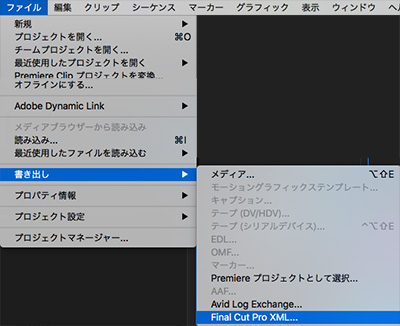
まずPremiere Pro CCシーケンスをxmlに書き出します。
ファイル>書き出し>Final Cut Pro XML…
任意の名前をつけて保存します。
書き出す前にテキストテロップだけにしなくても大丈夫でした。
ここは手間がかからずいい感じです!
2.XMLデータを読み込む

サイト内の「ここをクリック!」と大きく書かれているところをクリックするとファイル選択画面になります。
先ほど書き出したXMLデータを選択し「選択」を押すだけです。
めちゃ簡単!
XMLデータはこんな感じで出力されます。
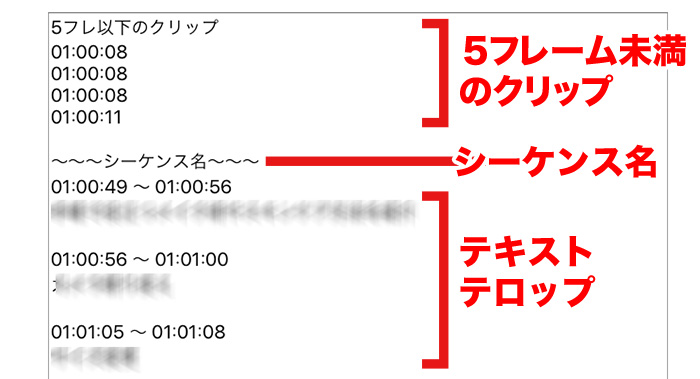
頭に5フレーム未満のクリップがまとまって出てくれたり
タイムコードもスルー編集部分は合体して表示してくれます。
ユーザー目線になっててとても使いやすい!
さらに最近の更新でDF・NDFのズレも解消してくれたので、長尺でもタイムコードがズレません!
すごすぎ!開発してくれた方、ありがとうございます。
出力されたデータはコピペ・CSV出力が選べる

エクセルを使ってる方はCSVを選んだ方がいいですね。
僕はテキストを丸っとコピーしてgoogleドキュメントにペーストしてます。
以上で書き出しは終了です!
あっという間に大量のテキストテロップが原稿になりますよ。
違うバージョンでもプロジェクトが開けるPREMIERE PROJECT DOWNGRADER
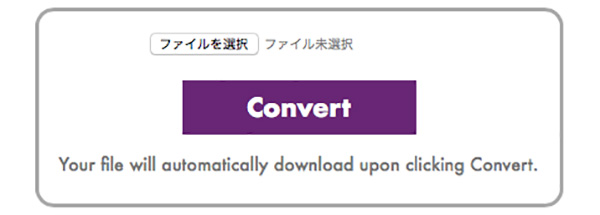
次に紹介するのはPremiere使いなら一度はお世話になってる「PREMIERE PROJECT DOWNGRADER」です。
Premiere Pro CCプロジェクトをドラッグ&ドロップし、「Convert」をクリックするだけで下位互換が解消されるんです!
保存先はダウンロードフォルダに必ず入るので、各々のHDDに移行しましょう。
しかしプロジェクトの容量に制限があったり、思わぬバグが発生したりすることも。。
変換に時間がかかる場合は「自分で変換する方法」を試してみましょう。
慣れるとこっちの方が楽かもしれません。
下位バージョンで開いた場合、エフェクト関係はついてこない可能性があるので注意してください。
自分でバージョン情報を書き換える方法

工程をまとめるとこんな感じです
1.Premiere Pro CCプロジェクトを複製
2.複製したプロジェクトの拡張子を「.zip」に打ち変える
3.zipファイルをダブルクリック
4.テキストエディタで開き、4行目の「Version=”〜〜”」を「Version=”1″」に変更し保存
5.「.gz」ファイルに変換(アプリ使用)
6.「.gz」を「.prproj」に打ち変える
箇条書きにすると、「打ち変える」ばっかりなので簡単そうですね!
5.の「.gz」ファイルに変換を行うには無料のアプリケーションを使うと便利です。
色々試した結果「keka」というアプリケーションが使いやすかったので紹介します。
無料なのでぜひ!
kekaアプリをwebサイトからインストール

こちらからダウンロードできます。
>kekaアプリをダウンロードする
インストールもサクサク進めていきましょう。
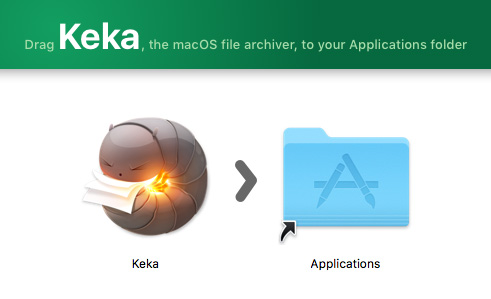
ダウンロードしたファイルをダブルクリックすると上の画面が出てくるので、アプリケーションにドラッグ&ドロップします。
セキュリティの問題でインストールできない方は、次の工程を確認してください。
インストールできないと警告されたら環境設定を確認
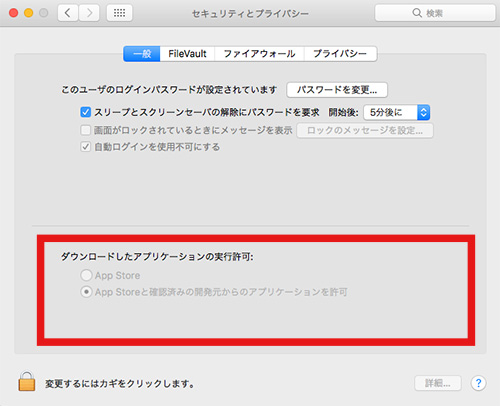
もしインストールできないという警告が出てきたら
アップルマーク>環境設定>セキュリティと進み、画像の項目にある「開く」をクリックします。
暗証番号を求められるので入力しOK。
kekaがインストールできたら、Premiere Pro CCの下位バージョンで開けるようにしていきます。
1.Premiere Pro CCプロジェクトを複製し拡張子を.zipにする
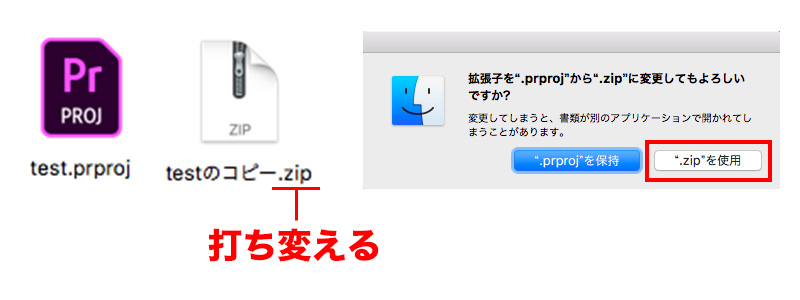
Premiere Pro CCプロジェクトを複製し、拡張子を.zipに打ち変えます。
ここで注意です。
必ず打ち変えてください。
右クリック>〜〜ファイルを圧縮 でzipファイルにしちゃダメです!
2.zipファイルを解凍し、テキストエディタで開く
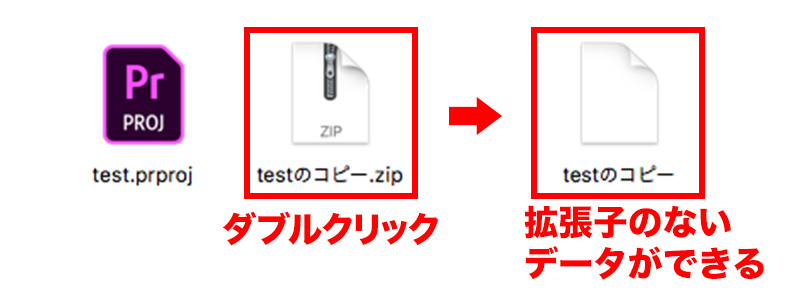
zipファイルをダブルクリックで解凍し、ファイルをテキストエディタで開くと、英数字の羅列が出てきます。
このデータを開く時も、セキュリティの関係で開けない可能性があるので、先ほどの「インストールできないと警告されたら環境設定を確認」を見てください。
4.4行目の末尾を”1″に変更
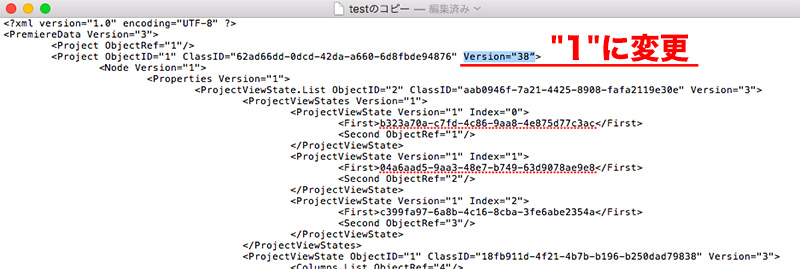
テキストエディットの4行目の末尾にvasion”38″と書かれています。
Premiere Pro CC2020だと”38″付近のようです。
他のバージョンはまた違う数字になっていると思います。
この”38″を”1″に変更し、保存します。
5.kekaアプリを使い「.gz」ファイルに変換する
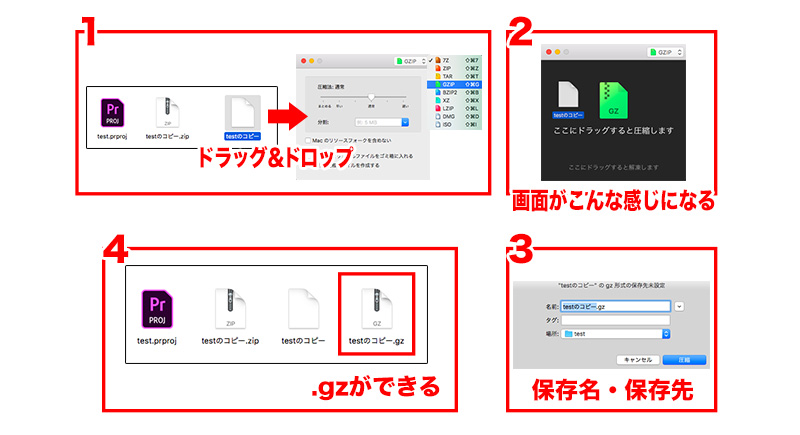
ここでkekaアプリの登場です。
使い方はシンプルで、右上のプルダウンをGZIPに変更し、ファイルをドラッグ&ドロップするだけです。
これで「.gz」が出来ましたね。
6.「gz」を「prproj」に打ち変える
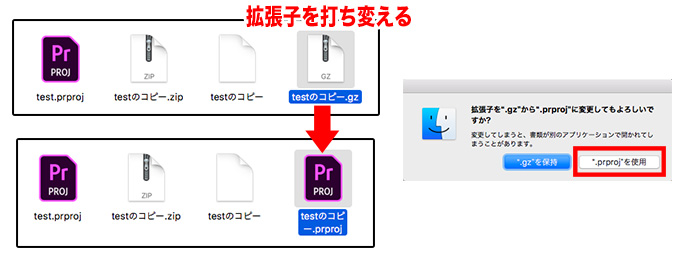
最後に拡張子を「prproj」に打ち変えます。
するとPremiere Pro CCのアイコンになりました。
これで下位バージョンのPremiere Pro CCでも開くことができます。
意外と簡単にできちゃうのでぜひ試してみてくださいね。
Macのデフォルトアプリ「Automater」を使ってもできそう
MacデフォルトアプリのAutomaterを使ってもできるっぽいですが、個人的にはアプリを入手した方が簡単そうですね。
こちらに詳しい内容が書かれていたので参考にしてみてください。
Mac OSの「サービス」メニューからgzip圧縮できるようにする
最後にPREMIERE PROJECT DOWNGRADERを翻訳してみた
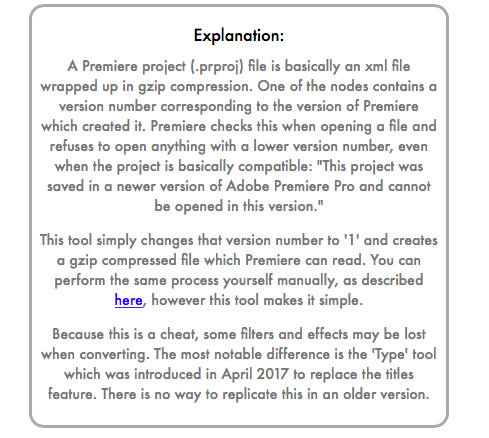
PREMIERE PROJECT DOWNGRADERの文章を翻訳してみると、GZIP変換をサイト上でやってることが分かります。
このツールは、単にそのバージョン番号を「1」に変更し、Premiereが読み取ることができるgzip圧縮ファイルを作成します。ここで説明するように、手動で同じプロセスを実行できますが、このツールを使用すると簡単になります。
これはチートであるため、変換時に一部のフィルターと効果が失われる可能性があります。最も顕著な違いは、タイトル機能を置き換えるために2017年4月に導入された「タイプ」ツールです。これを古いバージョンで複製する方法はありません。
実は親切に「gzip圧縮されたxmlファイルでやってますよ」と書いてあったんですね。
さらに「Premiereのバージョンに対応するバージョン番号が含まれています。」
これが先ほどの”38″と書かれていたコードです。
「このツールは、単にそのバージョン番号を「1」に変更し、Premiereが読み取ることができるgzip圧縮ファイルを作成します。」
ここで、このwebサイトも”38″を”1″に変更しPremiereが読み取れるようにしていると明記してあります。
webサイトを使うと容量制限や通信速度の問題があり、バグが発生する可能性があります。
しかし自分で変更すれば容量制限もなくなるので良いことしかありません。
keraなどのGZIP変換するアプリケーションは、制作会社・ポスプロ会社にとって必需品になりそうですね。
電車の中、ちょっとした隙間時間にお試しください。











